Когда мы говорим о разных программное обеспечение Альтернативы в виде мультимедийного центра, который мы можем установить на существующие компьютеры, есть много доступных предложений. Но, конечно, не все из них имеют одинаковое признание или проникновение на рынок, поскольку они более популярны, чем другие. Если говорить об одном из лидеров рынка в этом плане, то это, несомненно, Kodi .
Это мощная программа, которая может считаться одним из основных конкурентов хорошо известных VLC . Как многие из вас уже знают, он предлагает нам ряд интересных функций и возможностей, которые отличают его от подавляющего большинства. С одной стороны, стоит отметить, что он имеет собственный и довольно оригинальный пользовательский интерфейс. Он также обладает всеми видами функций, которые позволяют нам работать с музыкальными файлами, видео, телевизионные каналы , фотографии и т. д.

Это не только проигрыватель как таковой, но он также предлагает нам все необходимое для расширенного управления нашими библиотеками содержимого. Отсюда у нас есть возможность работать с файлами как локально, так и в Интернете. Как мы уже говорили, есть много типов использования, которые мы можем выполнять отсюда, но в этих же строках мы хотим сосредоточиться на несколько более конкретном. Мы говорим о возможности превратить Kodi в аркадный центр, чтобы насладиться нашим ретро-игр .
Первое, что мы должны принять во внимание на этом этапе, - это то, что помимо надстроек, которые мы можем найти в Интернете, сам код предлагает нам много.
Включить неизвестные источники на Kodi
Аксессуары этого типа, которые мы можем найти в Интернете, как и другое оборудование, могут быть более или менее законными. Однако те, которые мы видим в репозитории самой программы, мы знаем с самого начала, что они полностью законны. Как бы то ни было, если мы собираемся превратить программное обеспечение Kodi в центр игровых автоматов, первое, что мы рекомендуем, - это включить неизвестные источники в программном обеспечении.
Для этого мы выполняем его и помещаемся на кнопку в форме зубчатого колеса, которую мы находим в верхней части Основной интерфейс . Это приведет нас к окну конфигурации программы, поэтому в этом случае мы нажимаем на раздел «Система» и переходим в «Надстройки». Здесь мы сможем активировать то, что нас интересует, просто изменив статус и активировав Неизвестное происхождение.
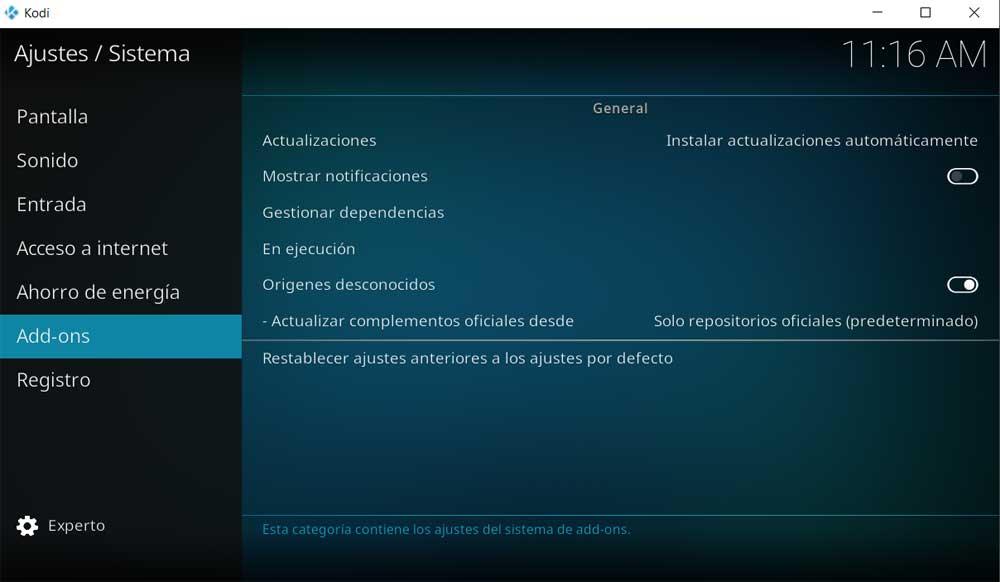
Это позволит нам устанавливать как эмуляторы, так и игры из источников, внешних по отношению к собственному репозиторию программы. В противном случае мы бы обнаружили сообщение, которое не позволило бы нам это сделать.
Откройте эмуляторы, доступные в репозитории Kodi.
Мы уже комментировали вам ранее, что для достижения цели, о которой мы говорили в этих строках, разработчики этой программы предлагают нам множество дополнений. По умолчанию они находятся в репозитории, включенном в Kodi , поэтому нам нужно только получить к нему доступ, чтобы взглянуть на то, что у нас есть здесь.
Установите игровой эмулятор на Kodi
Как только мы это узнаем, первое, что мы делаем, это запускаем программу и в главном интерфейсе наводим указатель мыши на раздел надстроек.
Он находится с левой стороны, поэтому, когда мы поместим указатель на правую панель, мы сможем выбрать Установить из хранилище .
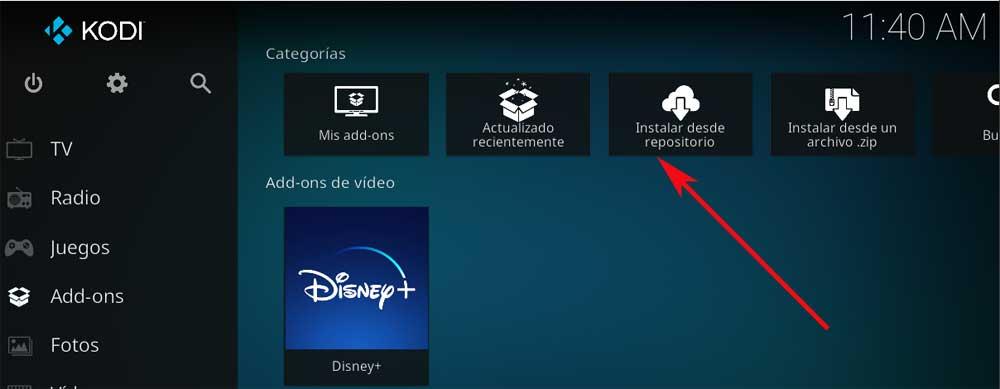
В следующем окне, которое появится на экране, нажмите на опцию Все репозитории. Здесь мы находим как собственные репозитории Kodi, так и те, которые мы устанавливаем из внешних источников. Поэтому в данном случае мы выбрали Репозиторий надстроек Kodi . В то время мы найдем большое количество категорий, которые соответствуют категориям этого репозитория.
Поэтому нам нужно только щелкнуть так называемые игровые дополнения. На экране появятся другие категории, все они относятся к этому рекреационному сектору. Таким образом, у нас будет возможность настроить элементы управления, добавить совместимость с теми, которые нам нужны, и т. Д.
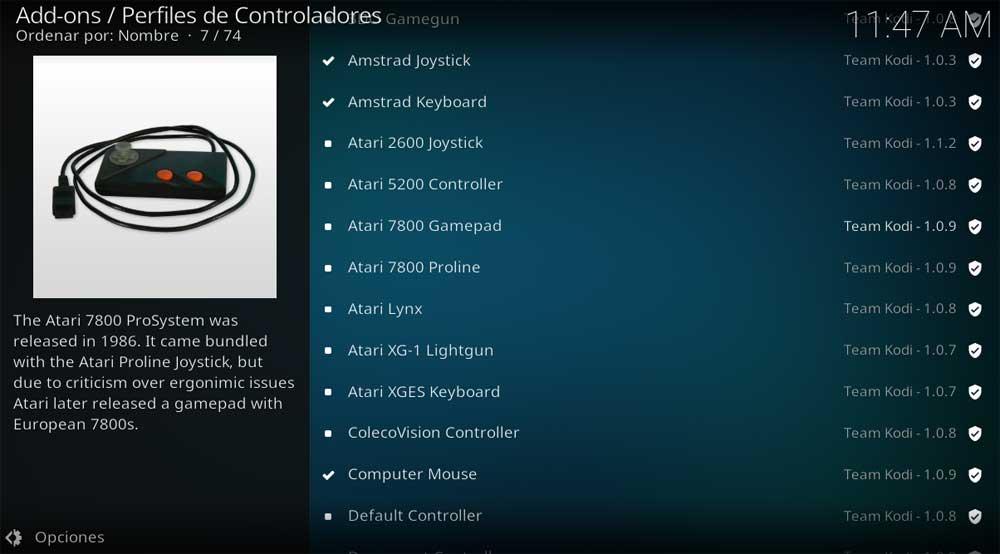
Однако в случае, который нас беспокоит, мы собираемся поместить себя в раздел под названием «Эмуляторы». К тому времени у нас уже будет возможность из первых рук ознакомиться со всеми возможностями в этом отношении, которые программа предлагает нам по умолчанию. В то время нам больше не нужно будет выбирать наиболее интересующий нас вариант, чтобы иметь возможность запускать игры с эмулируемой платформы, и щелкать по нему, чтобы щелкнуть Установите .
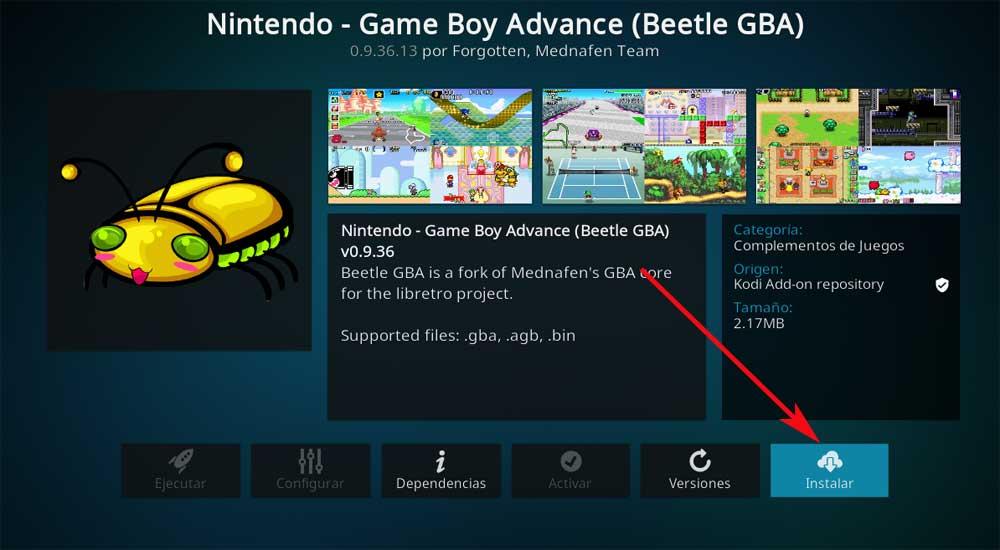
Откройте установленный эмулятор
Чтобы дать нам представление о том, что здесь мы находим эмуляторы для всех типов консолей, некоторые из которых уже давно прошли. Таким образом, у нас будет возможность выбрать те, которые нам нужны, на основе имеющихся у нас игр. Как только установка как таковая закончится, мы вернемся к основному интерфейсу программы. Далее в левой панели при наведении курсора на раздел Add-ons мы увидим установленные эмуляторы.
Чтобы запустить любой из них, мы заходим в раздел надстроек игры и щелкаем нужный эмулятор.
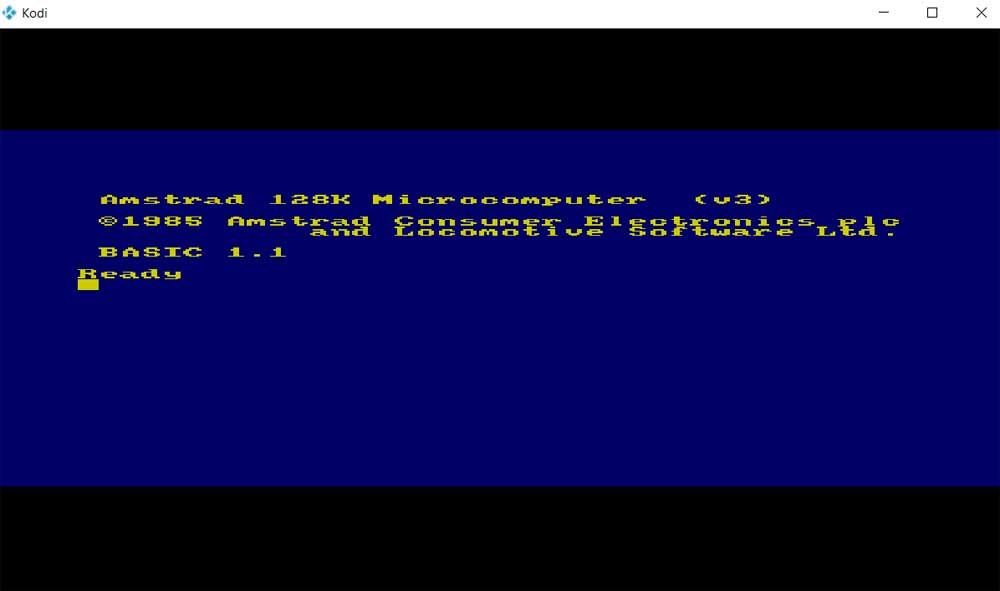
Установите репозиторий Internet Archive
Чтобы получить максимальную отдачу от всего, что мы вам рассказали, мы можем добавить игры, которые мы сохранили на нашем жестком диске, чтобы запускать их локально через них. Эмуляторы Kodi . Но мы также можем использовать репозиторий, который мы находим в Internet Archive портал из определенного дополнения. Он был создан пользователем по имени Зак Моррис, чтобы иметь возможность запускать онлайн-игры с вышеупомянутого портала, на котором есть резервные копии многих игр.
Таким образом, нам нужно только загрузить этот репозиторий, который мы комментируем, со страницы GitHub этого пользователя, в частности, с эту ссылку. Мы сохраняем соответствующий ZIP-файл на нашем жестком диске и, чтобы установить его на Kodi, мы открываем программу как таковую. Имейте в виду, что это дополнение - не что иное, как средство запуска файлов из Интернет-архива.
После открытия Kodi мы переходим в раздел надстроек, и в этом случае мы выбрали вариант установки из zip-файла. Теперь нам больше не нужно выбирать файл, ранее загруженный из GitHub , чтобы добавить его в Kodi. Затем мы возвращаемся к основному интерфейсу и в Add-ons выбираем установку из репозитория, выбирая только что добавленный, который называется Zach Morris Add-ons.
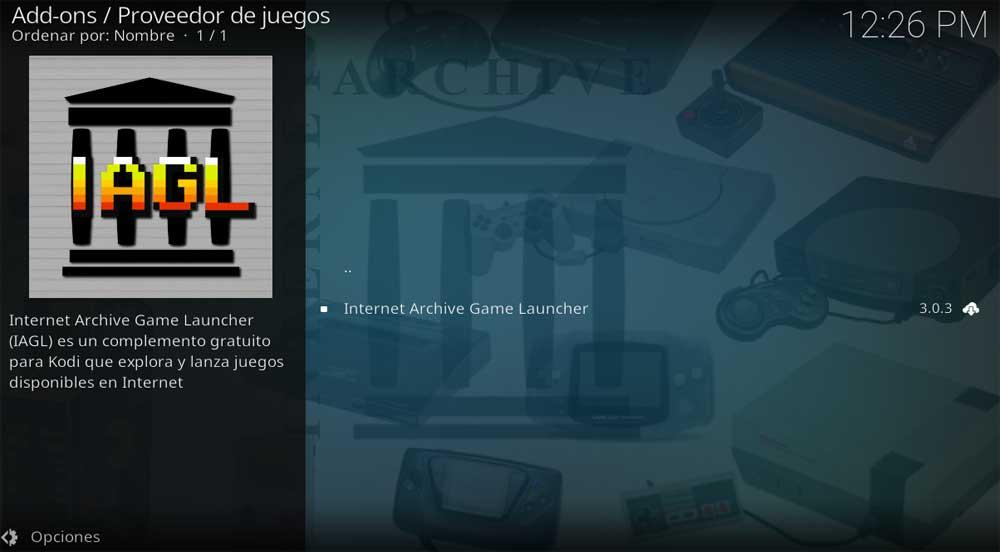
В завершение скажем вам, что игра пусковая установка Что нас интересует в данном случае, в этом репозитории мы можем найти его в разделе Game Add-ons. Осталось только установить его в Мультимедийном центре.